Zdarma obnovení dat ve Photorec 7.2

- 3637
- 277
- MUDr. Atila Brázdil
Photorec je jedním z nejlepších programů pro obnovu dat zdarma. Navzdory názvu je vhodné nejen obnovit fotografie, ale také pro mnoho jiných typů souborů z flash disku, pevného disku nebo paměťové karty po mazání nebo formátování. V nejnovějších verzích Photorec je k dispozici v ruštině a s jednoduchým grafickým uživatelským rozhraním, díky čemuž je pro začátečníka pohodlné.
Tyto pokyny jsou podrobně o tom, jak obnovit data pomocí Photorec 7.2 s formátovanou flash disk (vhodný pro jiné případy), jakož i demonstrace videa celého procesu obnovy. Může to být také užitečné: nejlepší programy pro obnovu dat zdarma.
- Kde stahovat, jak nainstalovat Photorec
- Jak používat Photorec
- Video instrukce
Instalace a spuštění Photorec 7.2 s grafickým rozhraním
Instalace programu proto není nutná: stačí stáhnout Photorec z oficiálních webových stránek https: // www.Cgsecurity.Org/wiki/testDisk_download ve formě archivu a rozbalte tento archiv (přichází s jiným vývojářským programem - testovacímdisk pro obnovení sekcí disků a je kompatibilní s Windows, DOS, Mac OS X, Linux různých verzí). Ukážu program v systému Windows 10.
V archivu najdete sadu všech programových souborů jako pro spuštění v režimu příkazového řádku (soubor Photorec_win.EXE, Photorec Work Instructions on příkazový řádek) a pro práci v GUI (grafické soubory uživatelského rozhraní Qphotorec_win.Exe), který bude použit v tomto malém přehledu.
Spojíme jednotku, ze které byla důležitá data smazána nebo jinak ztracena, spusťte qphotorec_win.exe a jděte na proces obnovy.

Proces obnovy souboru pomocí programu
Pro ověření výkonu Photorec jsem zaznamenal několik fotografií na jednotce flash, smazal jsem je pomocí Shift + Delete, po kterém jsem naformátoval jednotku USB z FAT32 na NTFS (a poté během testu jiného programu - R -unlete, zpět, zpět, zpět na FAT32) - obecně) - obecně) pak poměrně běžný scénář ztráty dat pro paměťové karty a flash disky. A navzdory skutečnosti, že se to zdá velmi jednoduché, mohu říci, že i nějaký placený software k obnovení dat dokáže vyrovnat v popsané situaci.
- Spusťte Photorec 7 pomocí souboru qphotorec_win.Exe, rozhraní, které je nyní v ruštině (jazyk je vybrán v závislosti na hlavním jazyce operačního systému), můžete vidět na níže uvedeném obrazovce níže.
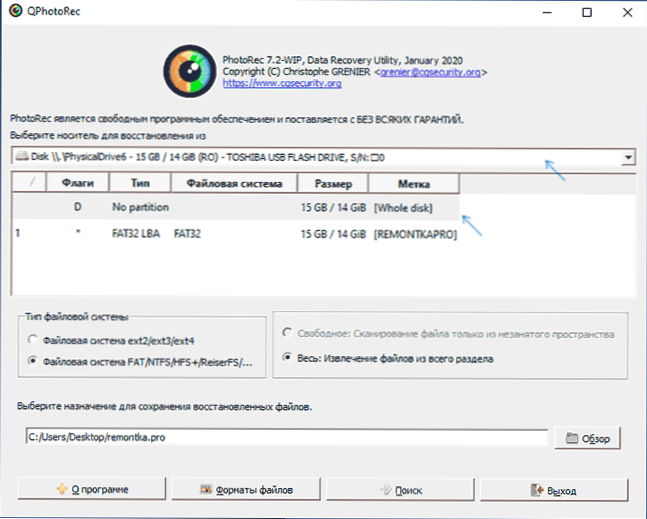
- V poli nahoře vyberte jednotku, na které byste měli vyhledat ztracené soubory (můžete použít ničí jednotku, ale jeho obrázek ve formátu .IMG), naznačuji svůj USB flash disk.
- V seznamu si můžete vybrat sekci na disku (vhodná pro snadné odstranění případů) nebo vybrat skenování disku nebo flash disk (celý disk, je lepší použít po formátování nebo poškození systému souborů). Kromě toho byste měli zadat systém souborů (FAT, NTFS, HFS+ nebo Ext2, Ext3, Ext 4 - pro zotavení ze systémů souborů Linux). Vyberu první položku. Je také nutné nastavit způsob, jak uložit obnovené soubory, a nestavovat jako stejný pohon, ze kterého je vytvořena obnova.
- Kliknutím na tlačítko „Formáty souboru“ můžete zadat, které soubory musíte obnovit (pokud si nevyberete, program obnoví vše, co najde). V mém případě se jedná o fotografie JPG, ale nechávám označené všechny body.
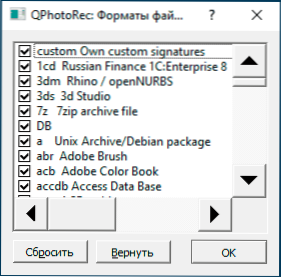
- Klikněte na vyhledávání a očekávejte. Na konci stačí kliknout na tlačítko Output.

Na rozdíl od mnoha jiných programů tohoto typu se obnovení souborů vyskytuje automaticky ve složce, kterou jste zadali ve 3. kroku (to znamená, že je nejprve nemůžete zobrazit, a poté obnovit pouze vybrané, jak je tomu obvykle u analogů) - zvažte toto Pokud to vezmete v úvahu, pokud proveďte zotavení z pevného disku, v tomto případě je nejlepší určit konkrétní typy souborů pro zotavení, aby zbytečné neobnovili.
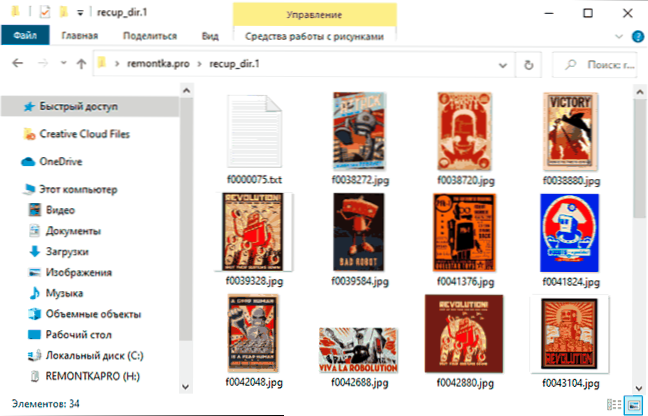
V mém experimentu program ukázal stejný výsledek jako podobné programy pro obnovu dat s vysokou kvalitou, včetně placených. A předchozí zkušenost naznačuje, že v některých případech to může být ještě efektivnější, a zjištění, že jiní nezjistí.
Jak obnovit soubory v PhotoRec - Video instrukce
Doufám, že se článek ukázal jako užitečný a pomohl vrátit důležitá potřebná data.
- « LetsView je bezplatný způsob, jak zobrazit obrazovku Android a iPhone a zapisovat ji
- Jak smazat program ze seznamu nainstalovaného v systému Windows 10, 8.1 a Windows 7 »

